
服务器及IT设备日常维护
10页1、1服务器及IT设备常维护一、服务器基本维护知识 服务器硬件维护注意事项服务器硬件维护注意事项请不要在服务器内扩配或改配未经厂商认证的部件静电释放和静电释放保护措施:静电释放会对主板、硬盘、板卡和系统的其它部件造成损害, 在您要对系统硬件进行设置时,最好在防静电环境下进行,如果没有这个条件,操作人员尽 量佩带防静电手环(一端接地)。静电释放和板卡持拿:因为板卡上的芯片对静电特别敏感,持拿板卡必须小心,只能接触主 板的边沿。当板卡暂时不用时,必须把它放回专用的防静电袋中(封闭),芯片朝上放在接 地平台上。机箱盖:为了系统正常散热和空气流通,在系统上电前一定要安装机箱盖,否则会对系统部 件造成损害 服务器维护通常步骤服务器维护通常步骤 (1)普通硬件部件检测 1、确保在机箱和主板之间不存在短路。 2、把和主板相连接的线缆断掉,包括键盘和鼠标 。 3、移走所有的外插板卡。 4、安装一颗 CPU (确保安装牢固) 5、连接机箱面板控制连线和电源指示灯LED连线到主板 6、检查跳线设置是否正确 (2)硬件级系统维护 1请检查一下系统、BIOS设置是否正确。许多问题都是由系统设置不正确造成的。 2请
2、检查一下内存是否够用和硬件的兼容性。 3通知客户退出网络,将服务器电源关闭,将机箱盖打开。 4检查电缆和板卡插接是否正确。 5将连接的硬件一件一件拆除下来,逐步发现问题的所在 系统系统BIOSBIOS BIOS设置又称CMOS设置,是基本的输入输出系统,可以利用专门的设置程序对系统参数 和硬件参数进行调整。 由于BIOS对系统的运转和启动有重大影响,所以,设置了不当的参数后可能会引起硬件 资源之间的冲突,或者降低系统运行的性能,因此,了解BIOS的设置对配置您的服务器 很重要,如果没有特殊的需要,建议您使用系统出厂时的默认值,不要随意改变BIOS。二、服务器硬件故障诊断与排除 主板主板CMOS清除除了可清除口令外,如果机器使用一段时间后,BIOS自检出现不正常的提示,可以先做CMOS清 除试一下。有时系统出现一些提示,CMOS清除会起到意想不到的作用。服务器开机无显,可能与主板有关,需要有经验的工程师作判断。板卡、线缆与主板接触不好,会导致机器不启动。在开机无显时,可以移去内存,开机如果有内存报警的声音(可以查服务器手册判断内存报警2提示),一般可以判断主板BIOS可以引导。 硬盘故障
3、诊断硬盘故障诊断检查硬盘的电源电缆插接是否正确,牢固,松动导致检测不到硬盘。如果有多个硬盘,但找不全,排除接触问题,检查硬盘的ID号设置是否相同。感觉硬盘有问题,可以做硬盘的校验,不会破坏数据,如果提示出错或校验时非常不流畅,硬 盘一般有问题,具体如何操作参见服务器手册。感觉硬盘有问题,也可以做硬盘的低级格式化,注意会破坏硬盘数据。如果提示出错,硬盘有 故障。硬盘原来工作正常,现在发出异常声音,硬盘检测不到或工作不稳定,基本可以断定硬盘有故 障。 内存常见问题内存常见问题系统安装不成功或在系统安装过程正常的情况下,安装应用软件困难,无缘无故死机或重起, 请检测内存好坏。BIOS自检出现奇偶校验错,清除CMOS后,依然如故,内存问题可能性较大。系统持续运行挂起,检测系统资源使用情况,利用率高居不下,内存需要扩充或优化系统(操 作系统、应用系统)开机无显 网卡常见问题网卡常见问题接网线后,网卡指示灯不亮,首先检查网线等网络设备是否有问题,换线,换接口,排除此类 问题,可以判断网卡有故障。网卡驱动安装完后,网络不通网卡驱动程序错误网络设置错误,具体细节见网络方面知识。在100M/1000M速
4、率下不能正常工作Switch、hub端口和网卡端口设置模式为AUTO网卡与SCSI控制器公用中断 服务器加电不启动服务器加电不启动请检查电源的转换开关是否符合用户所在国家的用电标准(一般应拨在220V档位上)。请检查插座接触是否良好请检查内存和CPU等是否安装正确,接触良好。请检查所有电缆连接得是否正确。 系统自检时出现错误提示系统自检时出现错误提示系统在启动过程中进行自检,如果出现错误,系统将给出提示。根据错误提示,分析错误原因, 以尽量缩小嫌疑范围。这时请你检查BIOS设置是否正确。所有电缆是否连接正常,外设的连接和固定是否正常。分析出现错误的硬件,有针对性地排除嫌疑硬件的故障 显示器无显示显示器无显示当显示器没有显示,但是服务器启动,键盘,驱动器和其它外设自检正常。确定显卡是否有问题;检查显示器的信号线和电源线插接是否正确,牢固;调节显示器的对比度和亮度显示是否正常;3切断服务器电源和显示器的电源,检查显示器的信号线电缆的接头针是否弯曲 键盘和鼠标不工作键盘和鼠标不工作检查鼠标和键盘电缆的接头是否插接正确,并注意接头针是否弯曲。检查鼠标在操作系统的控制面板中的设置是否正常。清洁鼠
《服务器及IT设备日常维护》由会员jiups****uk12分享,可在线阅读,更多相关《服务器及IT设备日常维护》请在金锄头文库上搜索。

建立安全生产长效机制-共创和谐平安输气管道
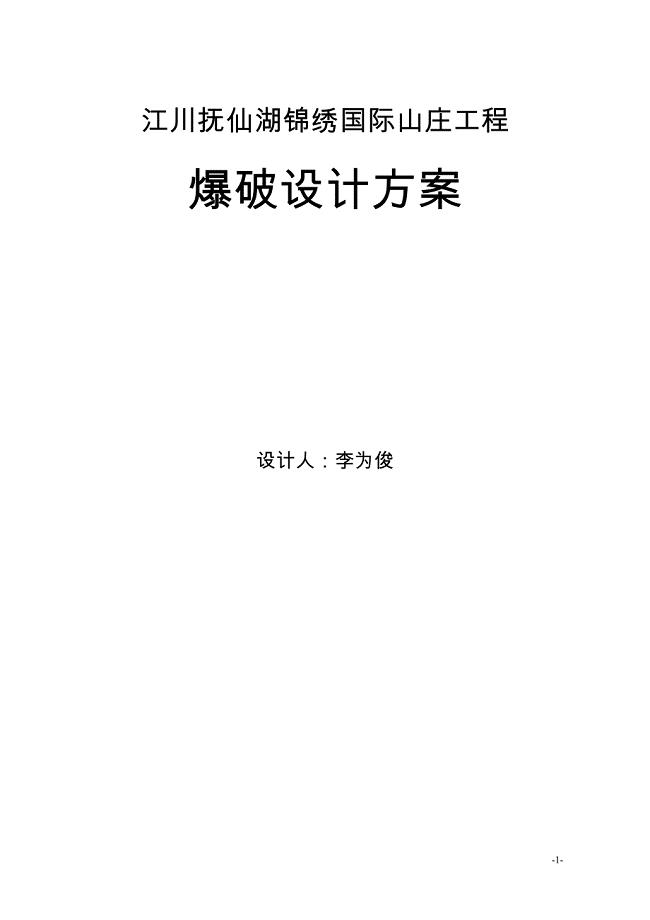
土石方爆破工程设计方案
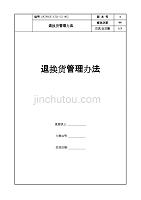
康师傅百货商场制度汇编之退换货管理办法
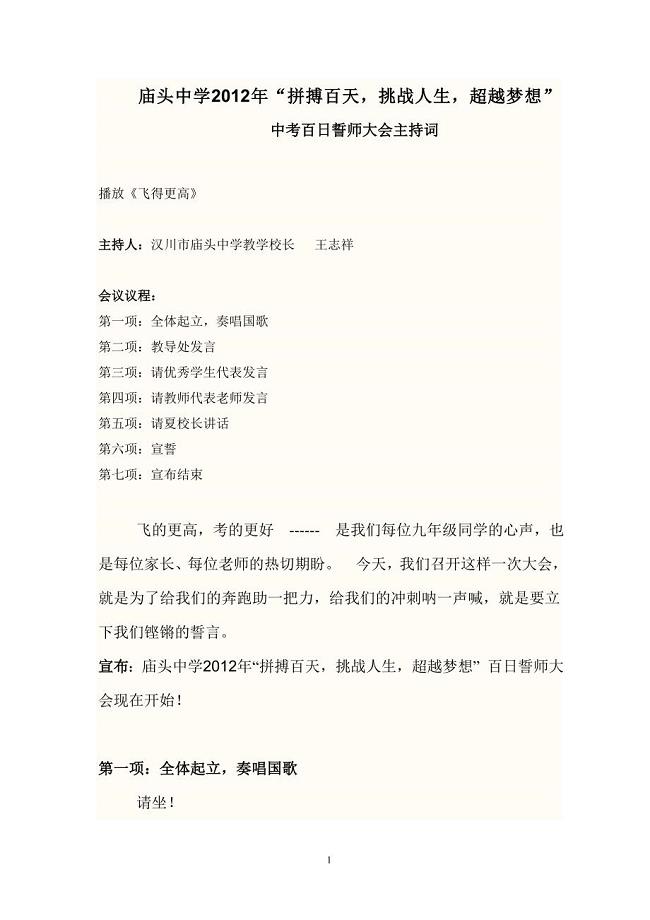
庙头中学2012年中考百日誓师大会学生代表发言稿

围堰拆除爆破工程
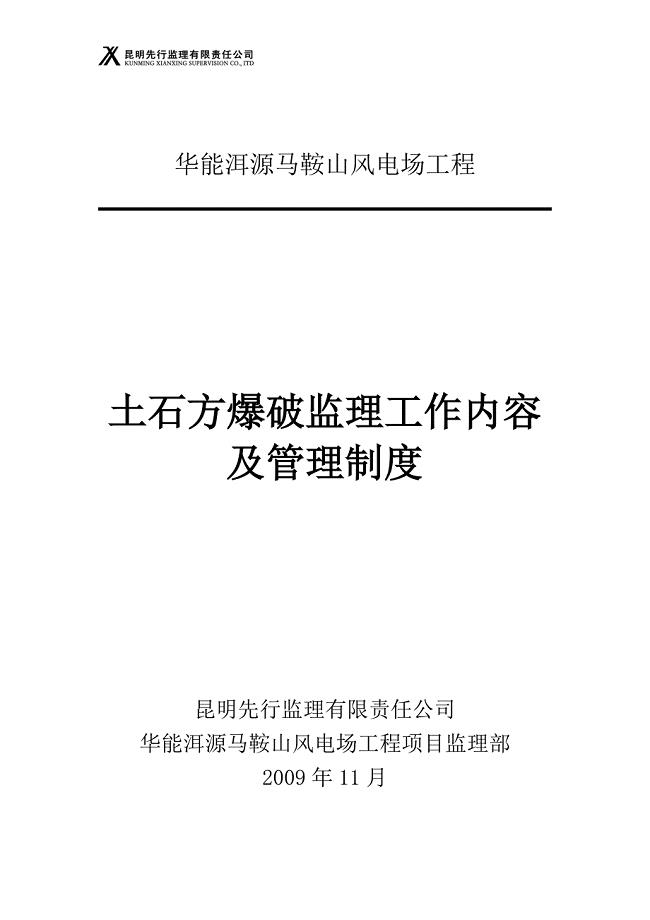
华能洱源马鞍山风电场工程土石方爆破管理制度

国资委:全面开展管理提升活动-为培育世界一流企业奠定坚实基础

《专业技术人员职业发展与规划》电子书

应收票据审计方案
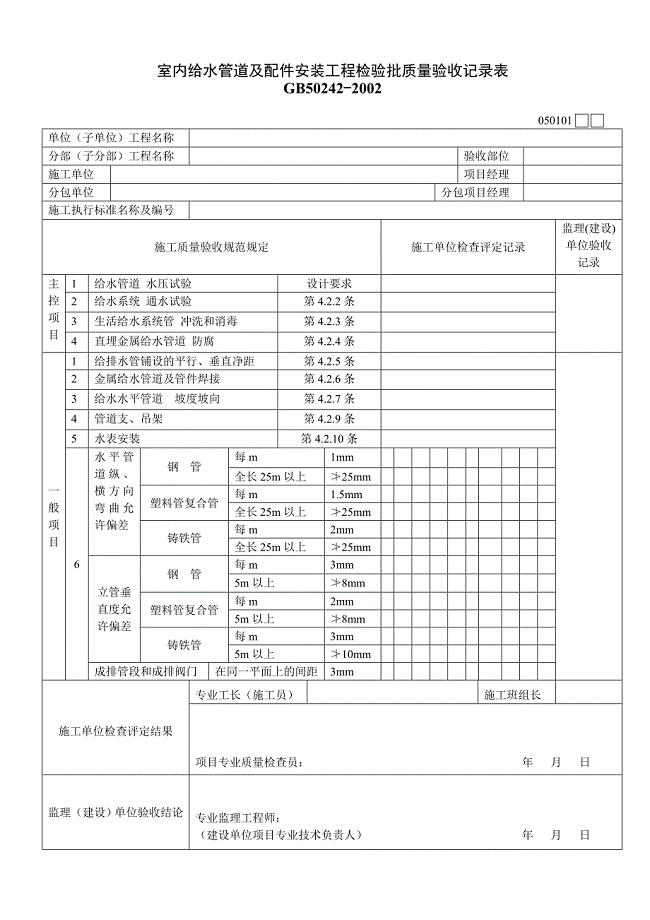
建筑给水排水与采暖工程质量验收用表

广播电视管理条例行政处罚裁量标准
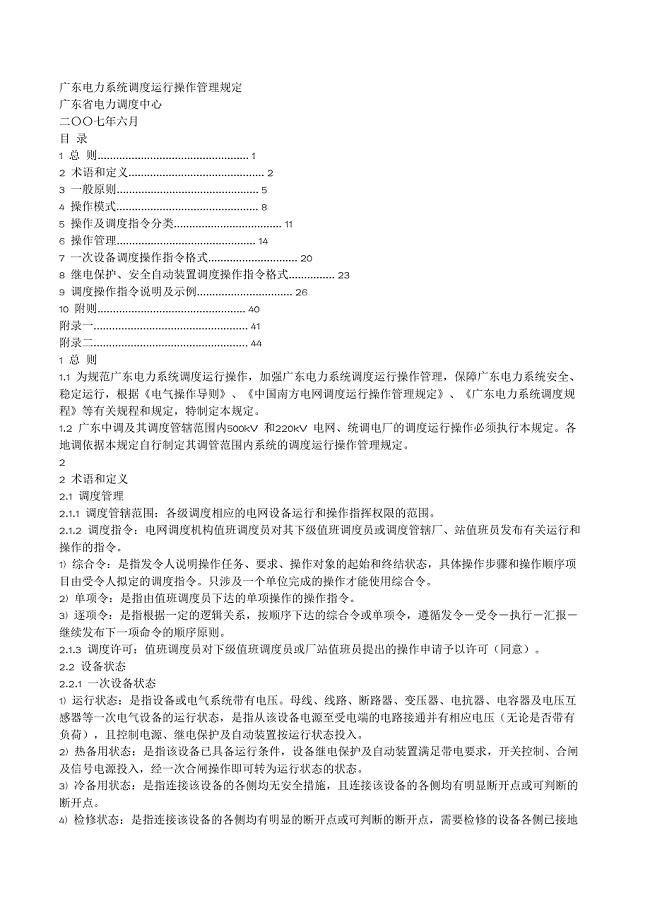
广东电力系统调度运行操作管理规定

建筑给排水工程名词解释
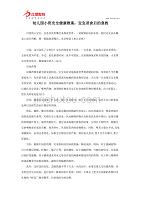
幼儿园小班安全健康活动教案:宝宝误食后的急救

建业集团房屋建筑工程交房标准内容技术交底

建筑心理学论文(1)
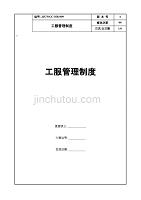
康师傅百货商场制度汇编之工服管理程序009

建筑工程专业一级建造师继续教育培训结业报告20

廉洁风险防控回头看工作汇报材料

平台工作人员服务规范
 部品入厂检验标准(电子烟五金类)
部品入厂检验标准(电子烟五金类)
2024-04-24 8页
 部品入厂检验标准(烟油类)
部品入厂检验标准(烟油类)
2024-04-24 1页
 部品入厂检验标准(电芯类)
部品入厂检验标准(电芯类)
2024-04-24 1页
 部品入厂检验标准(电子烟硅、橡胶类)
部品入厂检验标准(电子烟硅、橡胶类)
2024-04-24 1页
 环境有害物质培训考核试题+答案
环境有害物质培训考核试题+答案
2024-04-24 3页
 电子烟塑胶件入厂检验品质标准
电子烟塑胶件入厂检验品质标准
2024-04-24 8页
 来料检验程序(电子烟)
来料检验程序(电子烟)
2024-04-24 5页
 怀化市怀铁二中中小学生防震减灾知识竞赛题库
怀化市怀铁二中中小学生防震减灾知识竞赛题库
2024-04-23 12页
 品烟师兼测试工程师岗位说明书
品烟师兼测试工程师岗位说明书
2024-04-23 5页
 IQC组长岗位说明书
IQC组长岗位说明书
2024-04-23 4页

